
- •1 Введение
- •1.1 О данном руководстве
- •1.2 Обзор пакета Scilab
- •1.3 Как получить дистрибутив и установить Scilab
- •1.3.1 Установка Scilab в Windows
- •1.3.2 Установка Scilab в Linux
- •1.3.3 Установка Scilab в Mac OS
- •1.4 Как получить помощь
- •1.5 Списки рассылки, wiki и отчеты о дефектах
- •1.6 Демонстрационные примеры Scilab
- •1.7 Упражнения
- •2 Основы работы в Scilab
- •2.1 Консоль Scilab
- •2.2 Встроенный редактор скриптов
- •2.3 Расположение панелей
- •2.5 Пакетная обработка
- •2.6 Упражнения
- •3 Основные элементы языка Scilab
- •3.1 Определение вещественных переменных
- •3.2 Имена переменных
- •3.3 Комментарии и продолжение строки
- •3.4 Элементарные математические функции
- •3.5 Предопределенные математические константы
- •3.6 Логический тип
- •3.7 Комплексные числа
- •3.8 Целые числа
- •3.8.1 Обзор целых чисел
- •3.8.2 Преобразование целых типов
- •3.8.3 Выход за пределы диапазона и проблемы переносимости
- •3.9 Целые числа и числа с плавающей точкой
- •3.10 Переменная ans
- •3.11 Строки
- •3.12 Динамическая типизация переменных
- •3.13 Упражнения
- •4 Матрицы
- •4.1 Обзор
- •4.2 Создание вещественных матриц
- •4.4 Определение размера матрицы
- •4.5 Работа с элементами матрицы
- •4.8 Динамическое изменение размера матрицы
- •4.10 Арифметические операции
- •4.11 Поэлементные операции
- •4.12 Эрмитово сопряжение и транспонирование
- •4.13 Умножение векторов
- •4.14 Сравнение вещественных матриц
- •4.15 Числа с плавающей точкой в качестве индексов
- •4.16 Еще об элементарных функциях
- •4.17 Высшая алгебра и другие возможности Scilab
- •4.18 Упражнения
- •5 Операторы ветвления и цикла
- •6 Функции
- •6.1 Обзор
- •6.2 Создание собственной функции
- •6.3 Библиотеки функций
- •6.4 Управление выходными переменными
- •6.5 Уровни стека вызовов
- •6.7 Отладка функций. Инструкция pause
- •7 Построение графиков
- •7.1 Обзор графических возможностей Scilab
- •7.2 Отображение двухмерных графиков
- •7.3 Контурные графики
- •7.4 Подписи на графиках
- •7.5 Экспорт изображений
- •8 Заключение
- •9 Благодарность
- •10 Ответы к упражнениям
- •Список литературы
6Функции
Данный раздел посвящен функциям в Scilab. Здесь мы рассмотрим вопросы определения собственных функций и их загрузки в Scilab, научимся создавать библитеки, представляющие собой наборы функций. Поскольку большая часть возможностей Scilab реализована в виде функций, мы увидим, как исследовать свойства той или иной функции. Также будет рассмотрена работа со входными и выходными аргументами. Наконец, мы обсудим возможности отладки функций с использованием инструкции pause.
6.1Обзор
Выделение последовательности инструкций в отдельную функцию, пригодную для повторного использования, является одной из наиболее распространенных задач при работе со Scilab.
Простейший синтаксис вызова функции выглядит следующим образом:
outvar = myfunction ( invar )
Значение каждого из трех элементов вызова функции приведено в списке:
myfunction представляет собой наименование вызываемой функции,
invar обозначает входные аргументы,
outvar соответствует выходным аргументам.
Значения переменных, указанных при вызове в качестве фактических параметров, функция изменить не может.
Мы уже имели дело со многими функциями на протяжении данного руководства. Например, функция sin в составе команды y=sin(x) принимает входной аргумент x и помещает результат вычисления в переменную y. В соответствии с терминологией Scilab входные аргументы называются правосторонними, а выходные - левосторонними.
Количество входных и выходных аргументов функции не ограничено. Синтаксис вызова функции с фиксированным числом аргументов таков:
[o1 , ... , on ] = myfunction ( i1 , ... , in )
Список входных аргументов ограничивается круглыми скобками, а выходных - квадратными. Названия переменных в списках отделяются друг от друга запятыми ”,”.
Следующий фрагмент демонстрирует выполнение LU-разложения матрицы Гильберта. Для начала матрица генерируется с использованием функции testmatrix, принимающей два входных аргумента: тип матрицы и ее порядок. Созданную матрицу мы передаем функции lu, которая возвращает две или три матрицы в зависимости от заданного пользователем количества выходных аргументов. Если аргументов три, в качестве последнего возвращается матрица перестановок P:
58
-->A = testmatrix (" hilb " , 2)
A=
4.- 6.
- 6. |
12. |
-->[L , |
U] = lu (A) |
U=
-6. 12.
|
0. |
2. |
|
L |
= |
|
|
- |
0.6666667 |
1. |
|
1.0.
-->[L , U , P] = lu (A)
P=
0.1.
1.0.
U=
-6. 12.
0.2.
L =
1.0.
-0.6666667 1.
Как мы могли убедиться, поведение функции lu зависит от числа выходных аргументов: во втором случае строки матрицы L меняются местами. Говоря точнее, при двух выходных аргументах выполняется разложение A = LU (команда
A-L*U позволяет проверить корректность результата), а при трех - разложение P A = LU с матрицей перестановой P (в чем можно убедиться, выполнив коман-
ду P*A-L*U). Таким образом, функция lu выбирает соответствующий алгоритм
взависимости от количества переданных ей параметров. Scilab предоставляет также возможность определения функций с переменным числом аргументов, однако этот вопрос выходит за рамки данного руководства.
Инструкции Scilab, предназначенные для работы с функциями, приведены
втабл. 19. В последующих разделах наиболее часто используемые из них будут рассмотрены подробно.
6.2Создание собственной функции
Для определения новой функции используются ключевые слова function и endfunction. В следующем примере мы создаем функцию myfunction, которая принимает единственный параметр x, умножает его значение на 2 и возвращает результат в качестве выходного параметра y:
function |
y |
= myfunction ( x ) |
y = 2 |
* |
x |
endfunction
Строка function y = myfunction ( x ) представляет собой заголовок функции, в то время как тело функции содержит единственную инструкцию y = 2 * x. В общем случае тело функции может включать произвольное число команд.
В Scilab существует, по меньшей мере, три способа определить такую функцию:
59
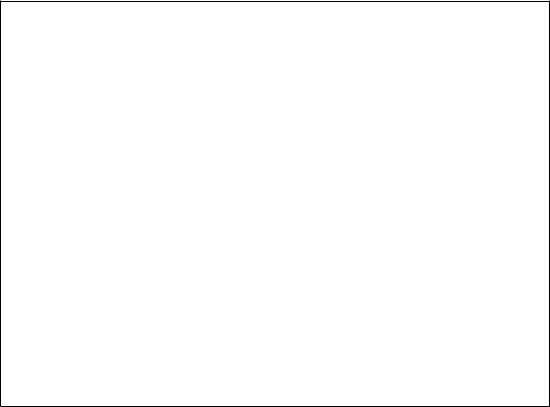
function |
открывает определение функции |
endfunction |
завершает определение функции |
|
|
argn |
количество входных и выходных аргументов в дан- |
|
ном вызове функции |
varargin |
вектор, представляющий переменное число входных |
|
аргументов функции |
varargout |
вектор, представляющий переменное число выход- |
|
ных аргументов функции |
|
|
fun2string |
генерирует текстовое определение (исходный код) |
функции
get_function_path возвращает путь к файлу исходного кода функции
getd |
отображает полный список функций, определения |
|
которых хранятся в заданном каталоге файловой си- |
|
стемы |
head_comments |
отображает комментарии к функции |
listfunctions |
отображает свойства функций, которые вызывались |
|
ранее в данной сессии |
macrovar |
возвращает списки входных и выходных парамет- |
|
ров функции, а также используемых в теле функции |
|
внешних переменных, вызовов других функций и ло- |
|
кальных переменных |
Таблица 19. Ключевые слова и инструкции Scilab, использующиеся при работе с функциями.
60
Во-первых, можно ввести тело функции непосредственно в консоли Scilab,
инструкция за инструкцией. Встретив запись наподобие function y = myfunction ( x ), интерпретатор переходит в режим ожидания тела функции. Завершается ввод командой endfunction, после чего Scilab возвращается в обычный режим.
Более удобным вариантом является определение функции в отдельном
файле. Этот способ применяется в большинстве случаев. Для того чтобы загрузить заданную таким образом функцию, можно скопировать содержимое файла в консоль (удобно если определение функции содержит всего несколько строк) либо воспользоваться командой Загрузить в Scilab (Load into Scilab ) в меню Scilab.
Также для загрузки функции можно использовать команду exec. Пред-
положим, что определение функции размещается в файле C:\myscripts\ examples-functions.sce. Для загрузки применяется команда exec, как показано в следующем фрагменте:
--> exec ("C :\ myscripts \ examples - functions . sce ") --> function y = myfunction ( x )
--> y = 2 * x
--> endfunction
Функция exec предназначена для исполнения инструкций, содержащихся в некотором файле, так, как если бы они вводились непосредственно в консоли Scilab. При этом в консоли отображается каждая строка алгоритма. Если файл содержит большое число команд, отображение каждой из них может оказаться нежелательным. Чтобы этого избежать, после инструкции exec необходимо поставить ” ;”:
--> exec ("C :\ myscripts \ examples - functions . sce " );
Того же результата можно добиться, выбрав пункт меню Выполнить файл в Scilab (Execute file into Scilab ).
После того как функция создана, ее можно использовать подобно любой другой команде Scilab:
--> exec ("C :\ myscripts \ examples - functions . sce " ); -->y = myfunction ( 3 )
y=
6.
Заметим, что присвоение выходному аргументу y значения (в данном случае y=2*x) является обязательным. Для того чтобы убедиться в этом, рассмотрим следующий пример, где значение присваивается переменной z, а не выходному параметру y:
function |
y |
= myfunction ( x ) |
z = 2 |
* |
x |
endfunction
Попытаемся теперь вызвать эту функцию, передав ей значение 1:
61
